Как да добавите колона на exel?
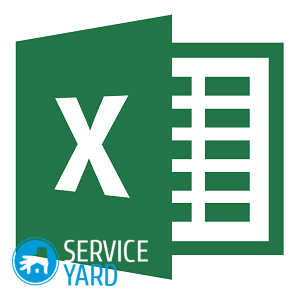
Excel е една от най-популярните програми от Microsoft Corporation. Обхватът на този софтуер е изключително широк и много полезен, тъй като програмата се използва в икономиката, в графиката и в счетоводството. Но откъде започвате начинаещ? Как да добавите колона на exel? Как да завием някоя друга проста операция? На всички тези въпроси, и не само, ще намерим отговорите.
към съдържание ↑Добавка в Excel
Запознаване със софтуера си струва да започнете с добавяне. Нека се опитаме да направим допълнения в програмата:
- Вземем за основен пример добавянето на числа 5 и 6.
- Трябва да изберете празна клетка и да напишете примера „= 5 + 6“ в нея.
- Натиснете клавиша Enter за потвърждение - веднага ще видите резултата „11“ в същата клетка. Редът на формулата ще покаже самото дадено неравенство „= 5 + 6“.
Важно! Ако не се считате за напреднал потребител, но искате да получите определени компютърни умения, прочетете други полезни отзиви в нашия портал от полезни съвети:
Как да добавяте колони в Excel по други начини? Всичко е много просто! Прочетете нататък.
към съдържание ↑Втори начин
Можете да добавите числа по друг метод, за това трябва да опитате да добавите клетки, които не са една до друга, но са разпръснати по цялата таблица. Да предположим, че трябва да изчислим крайната стойност на общата печалба за три месеца работа. За да направите това:
- Необходимо е да изберете всички планирани стойности и да натиснете курсора върху иконата за автоматично сумиране, която в Excel се намира в раздела с името „Формули“.
- Резултатът веднага ще бъде отразен в празна клетка в колоната с името „Общо“, а редът на формулата ще покаже нещо като „= SUM (A2: B2)“.
Ако се интересувате от стойностите на всички други данни, просто копирайте тази формула и я поставете в другите празни клетки по-долу. Този метод ви позволява да изчислявате сумата от колони вътре в програмата автоматично. По същия начин можете да изчислите количеството време.
Можете да промените всички стойности, които сте въвели, но формулите ще бъдат правилно преброени и ще свършат своята работа, така че можете да правите изчисленията без излишни усилия, спестявайки много време на вашите действия. Решихме как да добавим колони в Excel, но как да ги обединим?
към съдържание ↑Важно! Всеки потребител на компютър се отегчава с един и същ дизайн на монитора във времето. Много лесно е да го промените, ще се убедите в това, като следвате нашите стъпка по стъпка инструкции от статиите:
Присъединете се към колоните
Първо трябва да се уверите, че колоните, към които ще се присъедините, имат един и същи тип данни „Текст“. За да направите това:
- Щракнете с десния бутон върху RMB и изберете „Change Type - Text“ в контекстното меню, което се отваря.
- Сега трябва да изберете колоните за последващото сливане.
- Задръжте клавиша Ctrl на клавиатурата си и кликнете върху заглавията на колоните, с които ще работите.
Важно! Не забравяйте, че последователността на стойностите вътре в тях ще зависи строго от реда, в който сте ги избрали.
- Отново щракнете върху RMB само върху избраните клетки и изберете командата „Сливане на колони“.
Важно! Тази команда ще бъде достъпна само за ситуации, когато всички колони имат един и същ тип данни „Текст“.
- Отваря се диалогов прозорец, в който трябва да посочите „Разделяне между стойностите на колоната“. Тук можете да изберете един от готовите разделители или да посочите свой собствен.
- Потвърдете действията си, като натиснете клавиша „OK“ и ще видите една колона пред вас, която е заместила предишните две, ако имате нужда, можете да посочите името му там.
към съдържание ↑Важно! Когато работите с различни програми, приложения, търсите в Интернет, често се налага да се сблъскате с факта, че компютърът започва да се забавя след известно време. Това е досадно и разсейва от основните задачи. Ще можете да се справите с подобни проблеми, без да привличате опитни потребители, ако оставите бележка за себе си от следните статии:
Запасни кадри
Това е всичко, сега можете спокойно да използвате повече функции на тази програма и да получите желаните резултати по-бързо!
- Как да инсталирате екранна клавиатура на компютър?
- Как да премахнете скрийнсейвър от работния плот?
- Как да направите променящ се фон на работния плот на компютър?
- Как да премахнете увеличението на екрана на компютър?
- Как да почистите компютъра си от вируси?
- Как да подобрим производителността на лаптопа 🥝 за игри, как да надстроите и да направите нетбук по-бързо, как да увеличите скоростта на лаптоп









